Видаліть вікно Open PowerShell тут із контекстного меню в Windows 10
Починаючи зі збірки Windows 10 14986, яка представляє Windows 10 Creators Update, Microsoft замінила команду контекстного меню «Відкрити командне вікно тут» на PowerShell за замовчуванням у Провіднику файлів. Ми вже бачили, як можна повернути командний рядок у контекстне меню. Сьогодні ми побачимо, як видалити пункт меню «Відкрити тут вікно PowerShell» за допомогою простого налаштування реєстру.

Якщо ви відновили "Відкрийте командне вікно тут" у контекстному меню програми File Explorer, можливо, ви захочете позбутися пов'язаного пункту меню "Відкрити вікно Powershell тут". Ось як це можна зробити.
Щоб видалити вікно Open PowerShell тут із контекстного меню, виконайте наступне.
- відчинено Редактор реєстру.
- Перейдіть до наступного ключа реєстру:
HKEY_CLASSES_ROOT\Directory\shell\Powershell
Порада: Як перейти до потрібного розділу реєстру одним клацанням миші.

-
Візьміть у власність цього ключа, щоб змінити його дозволи.

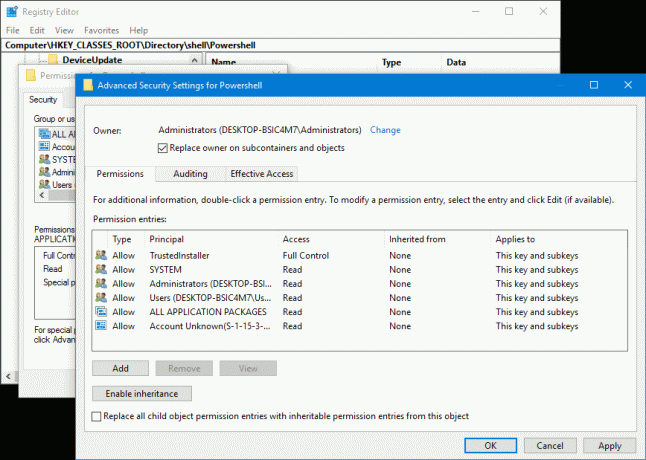
- Додайте «Повний контроль» до дозволів адміністраторів:

- У розділі Powershell створіть нове значення рядка під назвою ProgrammaticAccessOnly. Не встановлюйте дані значення, просто залиште їх порожнім.
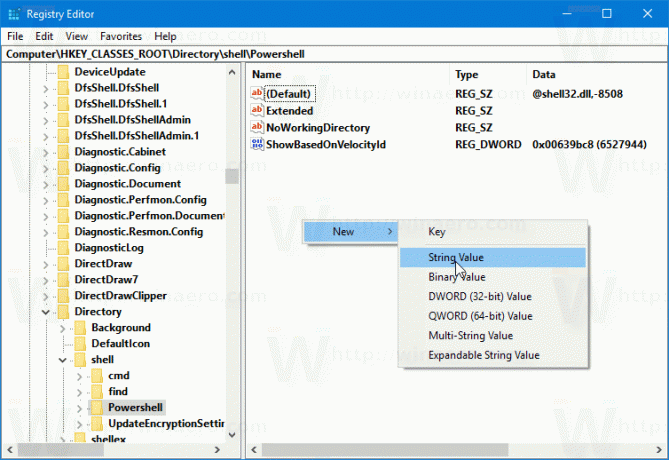
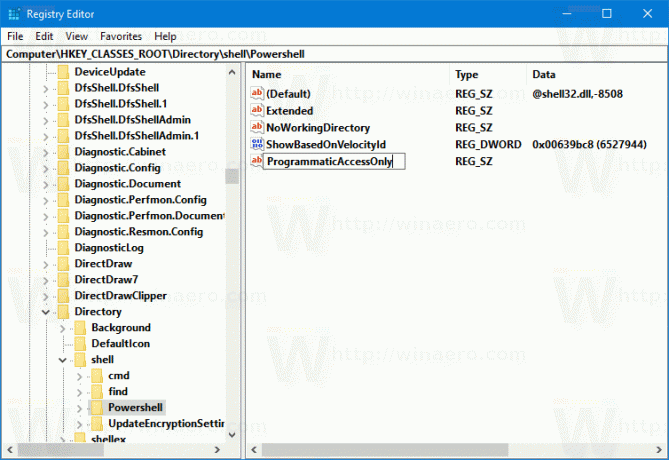
- Пункт «Відкрити тут вікно Powershell» буде прихований у контекстному меню папки Windows 10:

Тепер повторіть наведені вище кроки під такими ключами реєстру:
HKEY_CLASSES_ROOT\Directory\Background\shell\Powershell. HKEY_CLASSES_ROOT\Drive\Background\shell\Powershell
Ви закінчили.
Щоб знову зробити команду видимою, просто видаліть створений вами рядковий параметр ProgrammaticAccessOnly.
Це воно.

